Windows 10'da Videoları Mümkün Olan En İyi 3 Yolda Nasıl Kırpılır
Masaüstümde videoları kırpmakta zorluk çekiyorum. en iyi yolu nedir Windows'ta videoyu kırp?
Bu daha önce duyduğun bir soru mu? Bu makaleyi okumaya devam edin çünkü size mevcut en inanılmaz kırpma seçeneklerini sunacağız.
Windows 10'da videoyu kırpmak, çekilen videoda belirli bir alana odaklandığınızda veya istenmeyen alanları kırptığınızda oldukça popülerdir. Ancak, vasıfsız amatörlerin bağımsız olarak kullanabilecekleri bir araç seçmeleri zor olabilir. Windows'ta çevrimiçi ve çevrimdışı videoları kırpmanın farklı yollarına bakalım.
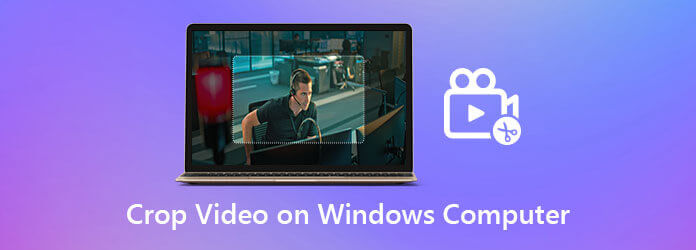
Video Dönüştürücü Ultimate videolarınızı kırpma ve düzenleme konusunda arkadaşınızdır. Aracın kırpma seçeneğini kullanarak klibinizin istenmeyen bölümlerini kırpın. Ek olarak, klibinizi istediğiniz boyuta kırparak kalitesini artırabilirsiniz. Dahası, yalnızca birkaç tıklamayla filmleri kırpmanıza izin vermekle kalmaz, aynı zamanda videolarınızda kullanmanız için çok sayıda harika ücretsiz filtre ve geçiş içerir. Dahası, videonuzu düzenledikten sonra hemen dönüştürün. Bu araç 70 kat daha hızlı dönüştürme ile güçlendirildiğinden, size en iyi düzenleme deneyimini sunacaktır. Bu arada, bu adım size Windows 10'da Video Converter Ultimate kullanarak bir videoyu nasıl kırpacağınızı öğretecek.
Ana Özellikler
Resmi web sitesini ziyaret edin
Başlamak için Video Converter Ultimate'ın ana web sitesine gidin ve aracı masaüstünüze yükleyin. Aksi takdirde, yukarıdaki indirme düğmelerine basabilirsiniz.
Kırpmak istediğiniz videoyu ekleyin
Ardından, düğmesine basarak video klibinizi yükleyin. Artı (+)Arayüzün ortasındaki düğme.

Düzenleme düğmesini arayın
Bundan sonra, kırpma aracına gitmek için Düzenle düğmesine basın.
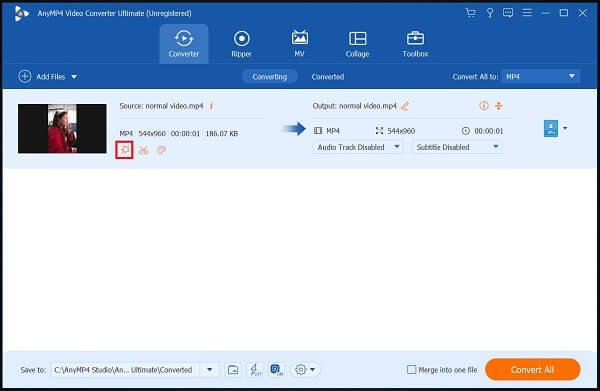
Videoyu şimdi kırp
Tıkladıktan sonra başka bir pencereye yönlendirileceksiniz, tıklayın Döndür ve Kırp. Gidonu kullanarak videoyu ihtiyaçlarınıza göre manuel olarak kırpın. İşiniz bittiğinde, tıklayın OK.
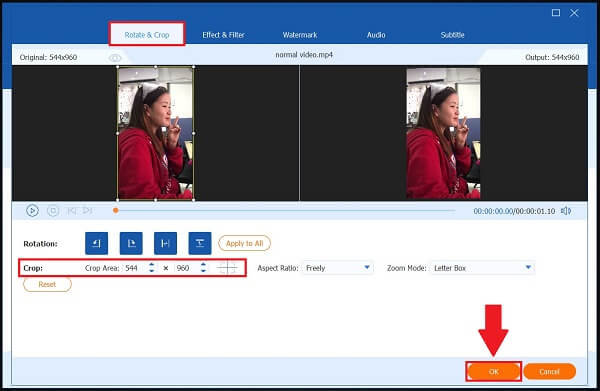
Kırpılan videoyu yeniden adlandırın
Dönüştürmeden önce, video klibe tıklayarak video klibi yeniden adlandırabilirsiniz. Kalem Dönüştürülmüş Sekmesindeki düğmeyi aşağı kaydırın.
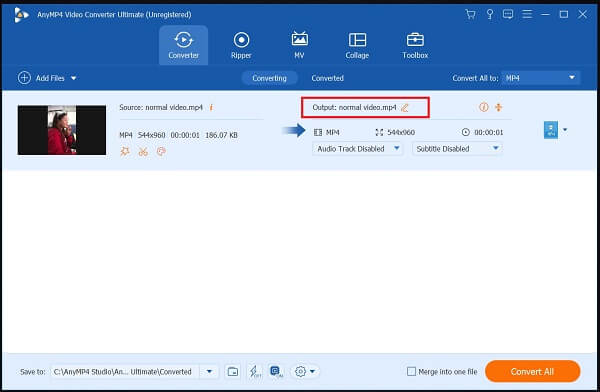
Donanım hızlandırmayı etkinleştir
Bunu etkinleştirmek için, Donanım ivmesi arayüzün alt köşesinde.
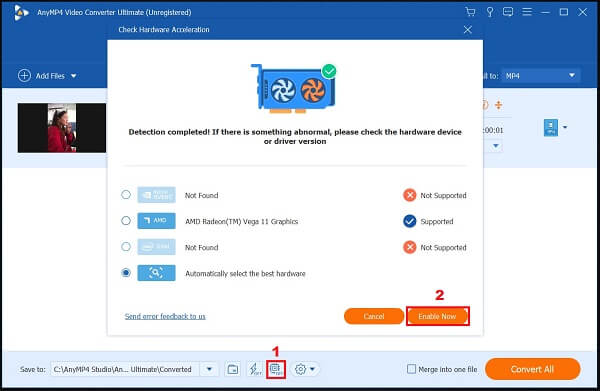
Dönüştürme işlemini başlatın
Son olarak, yeni kırpılan videoyu dönüştürmek için Hepsini dönüştür arayüzün sağ alt kısmındaki düğme.
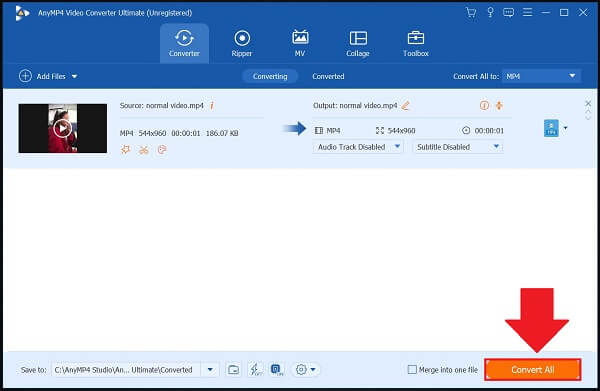
Windows 10'da videoyu kırpmak için aşağıdaki çözüm Microsoft'tur. Video Editor işletim sistemine sahip yerleşik bir düzenleyici içeren uygulama. Filmleri kırpmak veya film kliplerinizi ve slayt gösterilerinizi yapmak için kullanılabilir. Bu Microsoft Video Düzenleyici, siyah çizgileri ortadan kaldırarak, 16:9 videoyu 4:3'e çevirerek ve yatay videoyu dikey olarak 9:16 veya 3:4 çevirerek videoları kırpabilir. Ne yazık ki Windows 10, video karesini kolayca kırpmak için bir kırpma kutusunu değiştirmenize izin vermiyor. Yine de, videonun konumunu ayarlayarak gösterilecek alanı seçmenize de izin vermez. Aşağıda, Windows 10'da videonun nasıl yeniden boyutlandırılacağına ilişkin kılavuzlar bulunmaktadır.
Windows Fotoğrafları uygulamasını açın. Bulun ve tıklayın Video Editor. Ardından, tıklayın Yeni Proje düğmesine basın ve kırpmak istediğiniz videoyu içe aktarın.
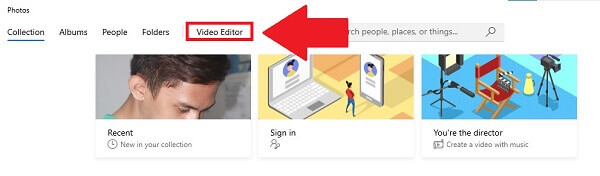
Dosyayı içe aktarmak için Ekle buton. Yeni eklenen klipleri alt film şeridine bırakın. Yalnızca birini kırpmak istiyorsanız bir videoyu ilk film şeridine sürükleyin.
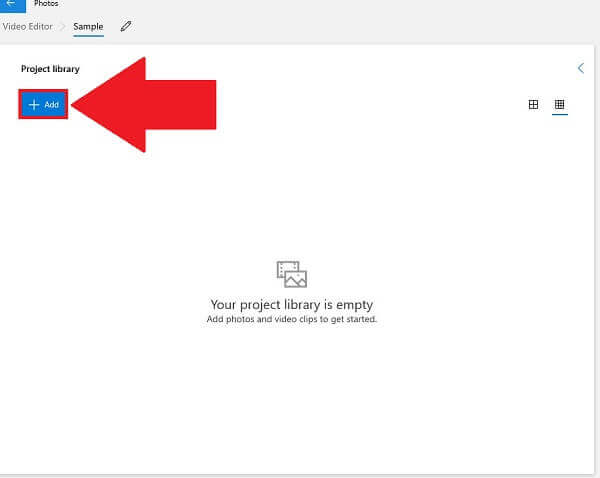
Not: Film şeridine çok sayıda klip eklediğinizde, dışa aktarıldıklarında tek bir filmde harmanlanırlar.
Videoyu kırpmak için sağ üst köşedeki üç nokta simgesini seçin ve 16:9'dan 4:3'e değiştirin. Aynı menüyü kullanarak dikey bir video bile yapabilirsiniz.
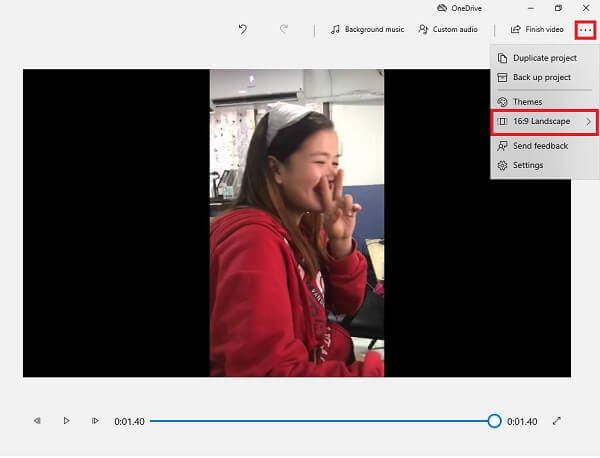
Son olarak, vur Videoyu Bitir yeni kırpılan dosyayı dışa aktarmak için
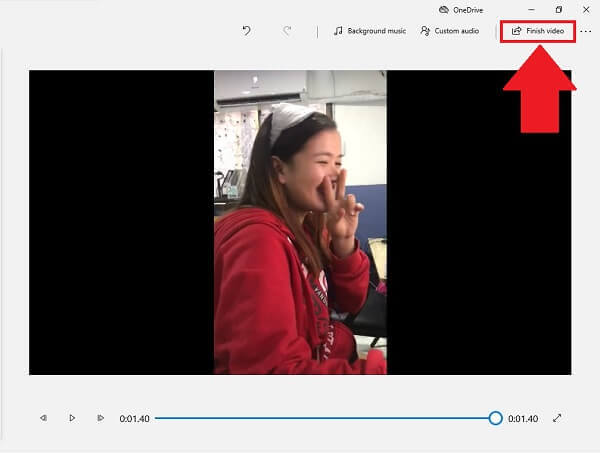
Videoları kırpmanıza yardımcı olacak bir çevrimiçi araç istiyorsanız, EZGIF yardımcı olabilir. EZGIF, kırpmanın yanı sıra videoları başka şekillerde düzenlemenize olanak tanıyan açık kaynaklı bir web uygulamasıdır. FLV, MOV, MP4, M4V ve daha fazlası dahil olmak üzere çeşitli popüler formatları destekler. Ayrıca, videoları kırpmak için yalnızca maksimum 100 MB dosya boyutuna sahiptir. EZGIF kullanarak Windows'ta video kırpmak için aşağıdaki adımlara sorunsuz bir şekilde bakın.
Bir tarayıcı çekin ve Ezgif'in resmi web sitesine gidin. Bundan sonra, tıklayın GIF'ye videove düzenleme araçları listesinden Videoyu Kırp.

Videoyu yüklemek için bilgisayarınızın dosyalarına göz atın. Bir videonun gerçek URL'sini de yapıştırabilirsiniz.
Ardından, video oynatıcının üzerindeki panodan video kırpma aracını kullanarak videoyu kırpın. Videoyu tercihinize göre kırpmak için gidonu kullanın.
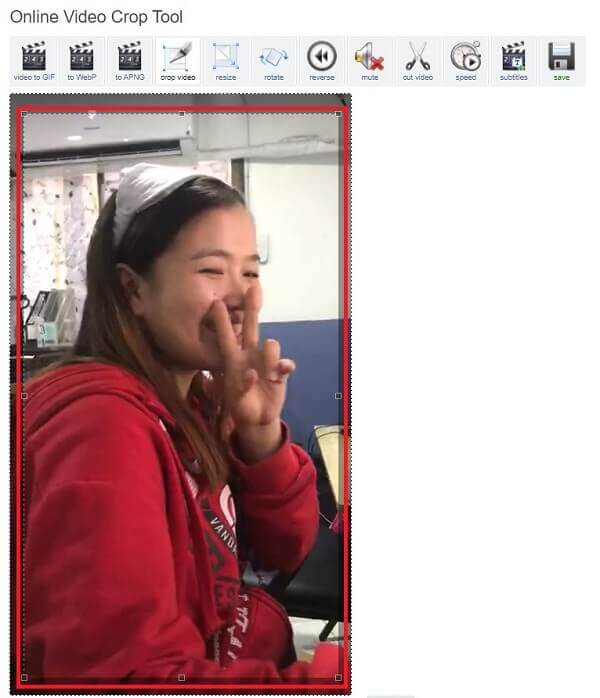
Bundan sonra, bulun ekin değişiklikleri kaydetmek için düğmesine basın. Yeni kırpılan video aşağıda gösterilecektir. Dönüştürmeden önce önizleyebilir ve düzenleyebilirsiniz.
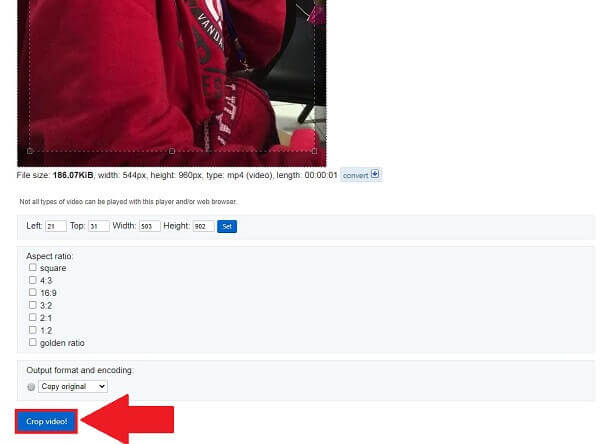
Kırpılan videodan memnun kaldığınızda, dönüştürmek Kırpılan videoyu hızlı bir şekilde dışa aktarmak için düğmesine basın.
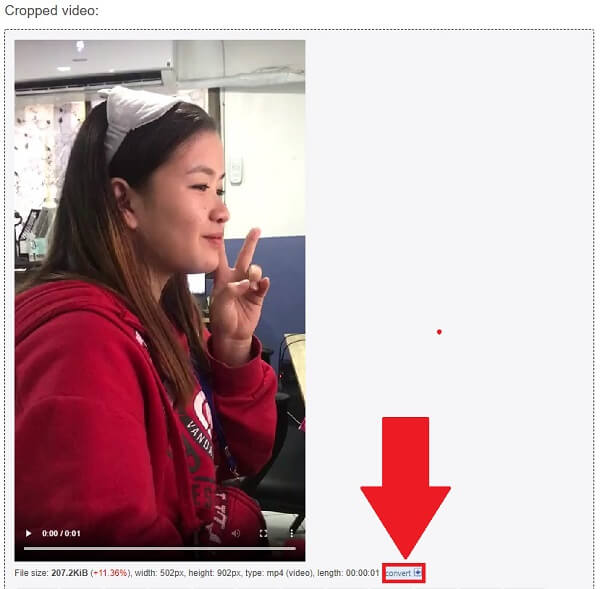
Windows 10'da bir video düzenleyici var mı?
Windows 10, hikayenizi iletmek için müzik, metin, hareket ve 3D efektleri kullanan tam özellikli bir video prodüksiyon ve düzenleme araçları koleksiyonu olan Video Editor'a sahiptir. Video Düzenleyici, hikayenizi paylaşmanıza olanak tanıyan basit yaratıcı araçlara odaklanan, Windows 10'un Movie Maker'ın yerini almasıdır.
Bir videoyu kırpmanın en basit yöntemi nedir?
Basit ve kolay bir video düzenleyici, videoyu kırpmanın en basit yolu olacağını düşündüğüm video kırpma için size çok zaman kazandırabilir. Video Dönüştürücü Ultimate, dışa aktarılan dosyaya filigran yerleştirmeyen ve çok sayıda sağlam video düzenleme özelliği sunan tek noktadan alışveriş düzenleyicisi, Windows 10'da bir videoyu kırpmanın en basit ve en uygun yöntemi olabilir.
MP4, Windows 10 video düzenleyici tarafından destekleniyor mu?
Evet, Windows 10, Windows Movie Maker'ın halefi olan ücretsiz bir video düzenleyiciye sahiptir. MP4 videolarını değiştirmek için çeşitli temel video düzenleme araçları içerir.
Çevrimiçi araçlar, aceleniz olduğunda hızlı bir kırpma seçeneği sunar. Bununla birlikte, boyut kısıtlamaları, İnternet erişim kaybı ve ücretsiz planlarında belirli özelliklerden yoksundurlar. Öte yandan video düzenleyiciler, örneğin Video Dönüştürücü Ultimate, ihtiyacınız olduğunda günlük video düzenleme taleplerine hızlı ve erişilebilir bir yanıt sağlayın Windows'ta videoları kırpın.
Daha fazla Okuma
[Çözüldü] YouTube/TikTok için Bölünmüş Ekran Videosu Nasıl Yapılır
Bölünmüş ekranlı bir video, tam olarak göstermek istediğiniz şeyi iletebilir. Kolay adımlarla bir video düzenleyici ile bölünmüş ekranlı bir video oluşturmak için birden fazla videoyu yan yana koymak için adım adım kılavuzu izleyin.
Windows/Mac/iOS/Android ve Online için En İyi 10 Ücretsiz Video Kompresörü
Yüklemek veya depolama alanından tasarruf etmek için videoları sıkıştırmak mı istiyorsunuz? Okumaya devam et! Bu makale birkaç ücretsiz video kompresöründen geçecektir. Okuyun ve bir deneyin.
Android Telefonlarda veya Tabletlerde Bir Videoyu Döndürmenin En Kolay Yolları
Kliplerinizi yanlış yönde bulduktan sonra, bu öğreticiyi okuyun ve videoları Android cihazında kolayca döndürmek için somut kılavuzu izleyin.
Bilgisayarlarda ve Cep Telefonlarında Bir Videoyu Tersine Çevirmek için Uygulanabilir Yöntemler
Windows, Mac, iPhone ve Android'de video klipleri ters çevirmeyle ilgili eğiticimizi takip etmek kolaydır, böylece istediğiniz gibi herhangi bir cihazda geriye doğru oynatılırlar.